Word2019如何将语言设置成英语呢?很多人都不会,下面小编来详细的讲解一下,相信大家看过之后也就会设置了。

Word2019怎么将默认编辑语言设置成英语?
先打开我们电脑上面的word2019,然后点击审阅;
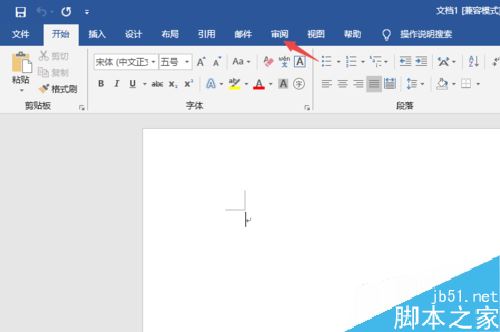
之后点击语言;
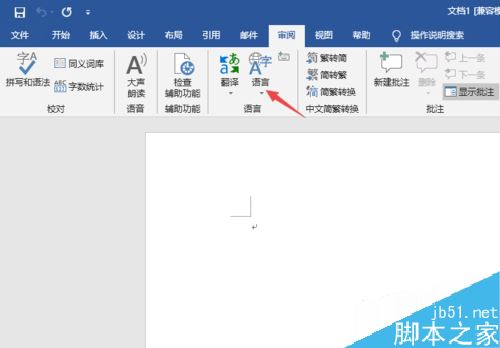
然后点击语言首选项;
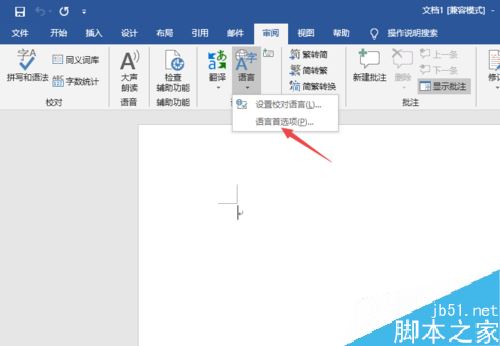
之后点击英语;
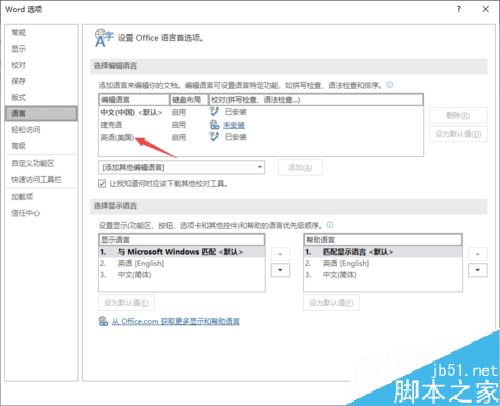
然后点击设为默认值;
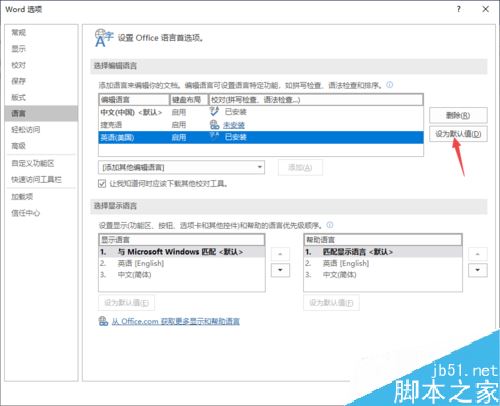
之后点击弹窗中的是,然后点击确定,这样我们就设置成英语了。
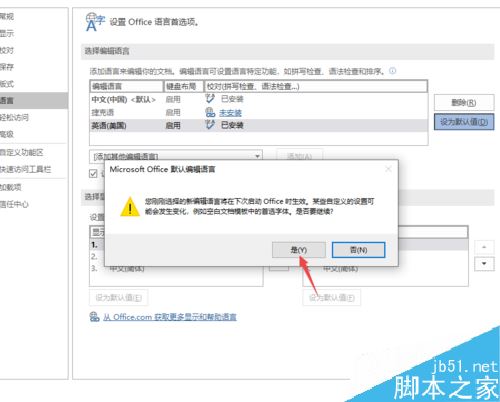
推荐阅读:
word 2019怎么设置文档自动保存时间?
Word 2019怎么进行全文翻译?Word 2019全文翻译教程
word 2019如何设置分栏、分割线?word 2019分栏及分割线设置方法
以上就是本篇文章的全部内容了,希望对各位有所帮助。如果大家还有其他方面的问题,可以留言交流,请持续关注脚本之家!
